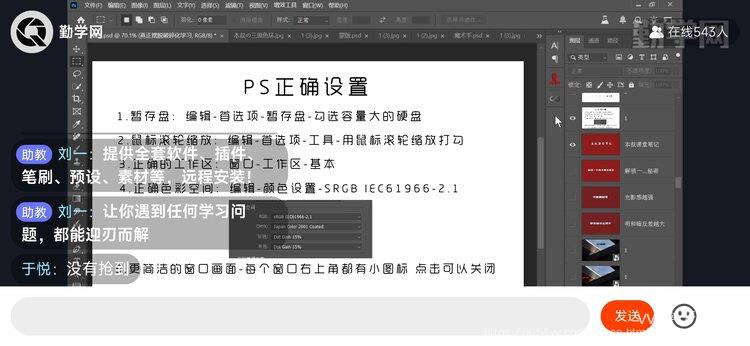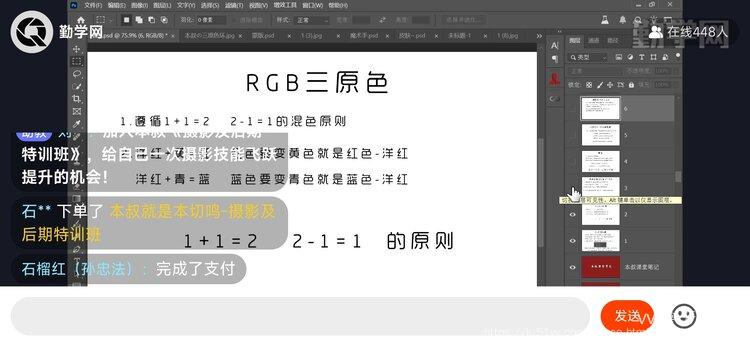本切鸣2025年10月17日网课《PS后期-必做的4大步骤 否则就是白修》笔记一、PS正确设置
1.暂存盘:编辑-首选项-暂存盘-勾选容量大的硬盘
2、鼠标滚轮缩放:编辑-首选项-工具-用鼠标滚轮缩放打勾3、正确的工具是:窗口 工作区-基本
4、正确色彩空间,编辑 色彩设置-RGB: sRGB IEC61966-2.1 5.更简洁的窗口画面-每个窗口右上角都有小图标 点击可以关闭。
二、RGB三原色
1.遵循1+1=2 2-1=1的混色原则
2、洋红+黄=红 红色要变黄色就是红色-洋红
3、洋红+青=蓝 蓝色要变青色就是蓝色--洋红
1+1=2 2-1=1 的原则
三、本叔色相饱和度HSB法则
1.先用吸管工具 吸取参考图上自己想要的色系
2点击左下角前景色得到HSB的数值
3、回到原图 快速选择工具,大概选择要调色区域
4、右下角创建色相饱和度,着色勾上,把色号分别输入进去。
四、蒙版
1.右下角点击添加图层蒙版
2.蒙版为白色时用黑色画笔可以擦除不想要的效果区域
3.蒙版为黑色时用白色画笔可以显示出想要的效果区域调整图层自带蒙版不用额外创建对白色蒙版 CTRL+|可以反相蒙版变成黑色谨记一句话,白显黑不显。
五、CAMERA RAW蒙版篇
右键右边圆形图标 蒙版 子菜单里所显示的都是区域处理工具
选择背景 自动划分元素,选择画面背景区域
选择景观 自动划分元素 进行区域选择
选择画笔,自由涂抹式区域处理
径向与线性,圆形或垂直或平行区域处理
六、摄影是减法的艺术
1.可以先用任何移除工具或者裁剪工具 先把多余元素去除
2.滤镜·进☆〔Ai4GRA RAW 右键蒙版 可以选择区域处理工具
把画面统一或者强化的更干净
3.拖入素材 图层后面添加蒙版 用左边渐变工具,直接在蒙版上拉出所要保留的区域。
七、你必知的融入感
1、点击背景图层后面的小锁
2、直接对图层进行解锁 直接把素材用移动工具拖入进来 快速选择工具-选择主体
3、上方选择-修改-扩展-扩展20个像素左右 CTRL+J抠图出来4、这时候第二个图层 就没用了 D㠪L键把第二个图层删除
5、SH丨丅L十 两个图层都选中6、编辑 自动混合图层 -堆叠图像-无缝色调和内容识别打勾。
确定 完成
八、光结构塑造
1.CTRL+J复制图层 养成良好的习惯 滤镜-CAMERA RAW-曝光压暗
2、右下角创建新图层 右键图层-混合选项-透明形状图层的勾取消掉 图层混合模式:颜色减淡
3、选择画笔工具。不透明度不变 流量5%
区地可以运用橡皮擦工具擦除
层缩览图 涂抹光影面
4、涂抹过多的区域,可以运用橡皮擦工具 擦除